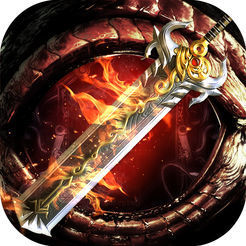在远程办公日益普及的当下,todesk作为一款优秀的远程控制软件,其功能丰富实用。而远程开机这一特性更是为许多用户带来了极大便利,下面就来详细介绍一下todesk怎么设置远程开机。
确认硬件支持
首先,要实现远程开机,你的计算机硬件需支持远程唤醒功能。这通常要求主板具备wake-on-lan(网络唤醒)功能,同时网卡也要支持此特性。你可以查看计算机的硬件说明书或咨询厂商客服,确认是否满足这一条件。
进入bios设置
重启计算机,在开机过程中按下对应的按键(常见的有del、f2等,具体按键可参考主板说明书)进入bios设置界面。在bios中找到“power management”(电源管理)或类似选项。然后,将“wake-on-lan”设置为“enabled”,保存设置并退出bios。
绑定网络mac地址
接下来,需要获取计算机网卡的mac地址。你可以在命令提示符中输入“ipconfig /all”命令,找到“physical address”这一项,后面显示的就是mac地址。打开todesk软件,登录账号后,进入软件设置界面。在相关设置中找到“远程开机”选项,将刚才获取的mac地址绑定到对应的设备上。
设置开机密码(可选)
为了保障远程开机的安全性,建议设置开机密码。在bios中找到“set supervisor password”或类似选项,设置一个开机密码。设置完成后,保存并退出bios。
开启远程开机服务
在todesk软件设置中,确保远程开机服务已开启。同时,检查你的计算机网络连接是否稳定,确保能够正常与todesk服务器通信。
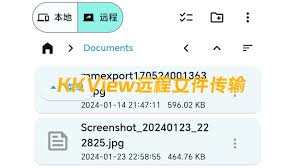
远程开机操作
当一切设置就绪后,在需要远程开机时,打开todesk客户端,找到已绑定的设备。点击远程开机按钮,todesk会向你的计算机发送唤醒信号,计算机将自动开机。
通过以上步骤,你就能轻松地在todesk中设置远程开机功能了。这样,无论你身在何处,都能方便地远程启动家中或办公室的计算机,为远程办公、获取文件等操作提供了极大的便利,让工作和生活更加高效便捷。赶快动手设置一下吧,体验远程开机带来的全新体验。